-
Notifications
You must be signed in to change notification settings - Fork 29
de Licht und Sicht Makro
Jan Weigmann edited this page Apr 15, 2024
·
7 revisions
Das Licht Makro ist eine Funktion die direkt über das DSA Modul des Grundregelwerks mitgeliefert wird.
Auf das Makro kann zum einen über das Meister Menü (hier beschrieben) aber auch über ein Makro aus dem Grundregelwerk Kompendium zugegriffen werden.
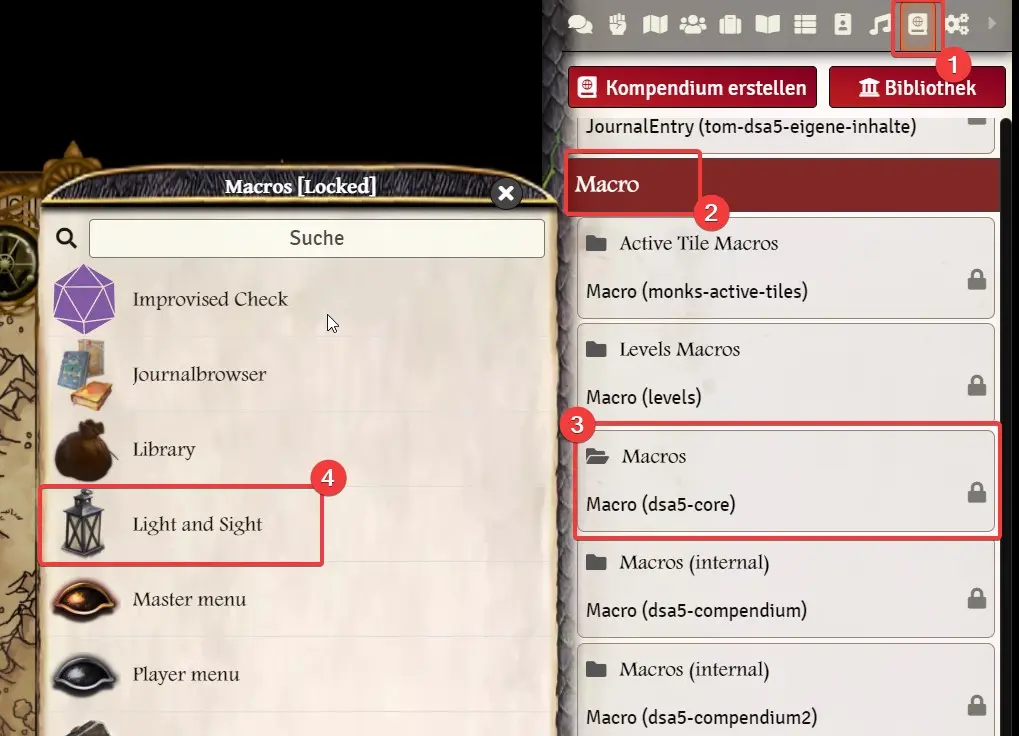
Das Makro zieht ihr dann unten in die Makro Leiste und könnt dann mit der passenden Taste schnell darauf zugreifen.
Das Makro bietet verschiedene Einstellungsmöglichkeiten:
- Über "Spieler Token auswählen" werden alle sich auf dem Spielfeld befindenen Spieler Token ausgewählt, so dass Änderungen für alle gleichzeitig durchgeführt werden.
- Die "Sicht"-Einstellungen bieten die Möglichkeit über einen einfachen Klick die Sicht der ausgewählten Token anzupassen. Dabei wird auf die Werte zurück gegriffen, die unter Presets definiert wurden.
- Der "Multiplikator" wird verwendet um die Sicht mit dem "Multiplizieren" (4) schnell an Szenen mit anderen Sichtverhältnissen anzupassen.
- "Multiplizieren der Sicht der ausgewählten Token anhand des "Multiplikators" (3)
- Die "Licht"-Einstellungen bieten die Möglichkeit das Licht der ausgwählten Token schnell anzupassen. Also wenn die Spieler eine Fackel in die Hand nehmen oder einen Flim Flam wirken. Auch hier wird auf die Einstellungen unter Presets zurückgegriffen.
- Der "Multiplikator" wird verwendet um die Sicht mit dem "Multiplizieren" (7) schnell an Szenen mit anderen Sichtverhältnissen anzupassen.
- "Multiplizieren der Sicht der ausgewählten Token anhand des "Multiplikators" (6)
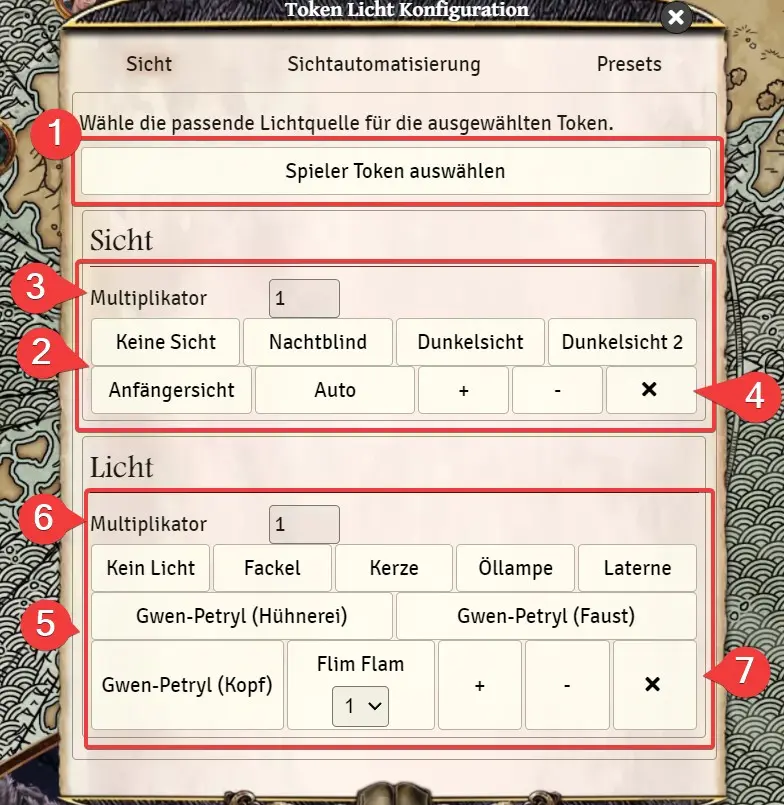
In den Presets können die Vorgaben für die einzelnen Einstellungen im Sicht und Licht Makro festgelegt werden.
- Unter Sicht könnt ihr die Einstellungen an euren eigenen Spielstil anpassen und verändern.
- Über das Plus lassen sich weitere Presets festlegen die dann in dem Sicht und Licht Makro verwendet werden können. Zum Löschen einfach hinten auf Zurücksetzen (3) klicken.
- Zurücksetzen auf Standardwerte.
- Unter Licht könnt ihr die Einstellungen der Lichtquellen an euren eigenen Spielstil anpassen und verändern.
- Mit den Zahnrädern habt ihr nochmal die Möglichkeit die Lichteinstellungen (Helligkeit, Farbe, Animation) an euren Geschmack anzupassen.
- Über das Plus lassen sich weitere Presets festlegen die dann in dem Sicht und Licht Makro verwendet werden können. Zum Löschen einfach hinten auf Zurücksetzen (3) klicken.
- Zurücksetzen auf Standardwerte.
- Über den Burger-Bar-Button können die Lichter zusätzlich direkt auf eine Szene gezogen werden. Du kannst passende Lichter vorbereiten und so immer wieder verwenden.
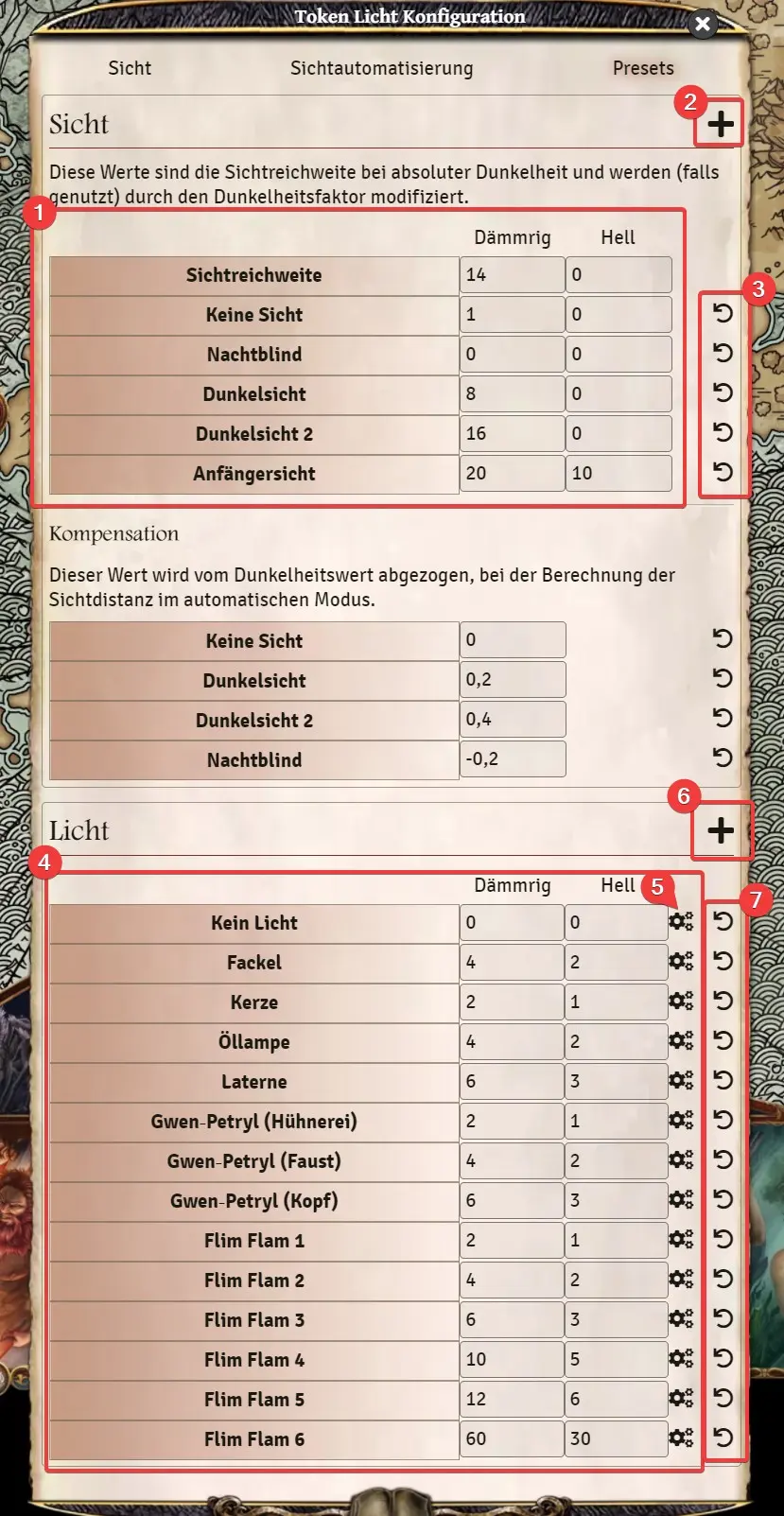
Zuletzt bearbeitet: 04.03.2022 Seite fertig gestellt
de | en
Charakter
Spielmechanismen
- Artefakte und Talismane
- Begegnung und Initiative
- Bibliothek
- Chatbefehle
- Eigene Inhalte
- Gift- und Krankheitsprobe
- Händler
- Kampf
- Meister-Menü
- Sicht und Licht
- Systemeinstellungen
- Szeneneinstellungen
- Token Hotbar
- Berittener Kampf
- Beschwörung
- Gegenstände verschleiern
- Prügeleien
- Schwarmregeln
- Dies und Das
Modul Mechanismen
- Gestaltwandlung
- Licht Makro
- Szeneneinstellungen - Sichtautomatisierung
- Zuchtgrube
- Alchimie
- Nahrungssuche und Jagd
- Pflanzensuche
- Treffer- & Rüstungszonen
- Widrige Umstände
- Artefakte verzaubern
Fortgeschrittene Mechanismen
Empfehlungen
[x]Zuletzt bearbeitet: 02.04.2024
Seite überarbeitet und neu gegliedert